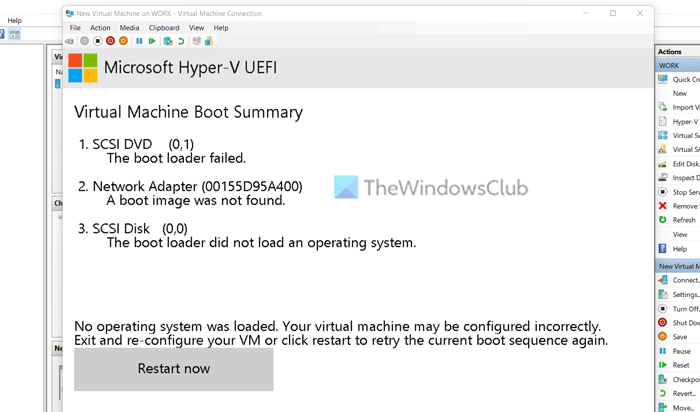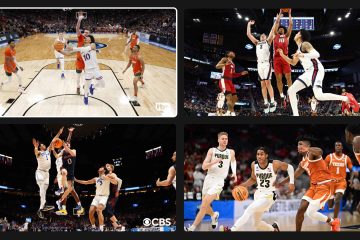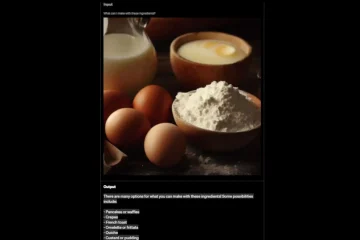Al iniciar una máquina virtual Hyper-V, si recibe el error No se cargó ningún sistema operativo , esta guía lo ayudará a solucionar el problema. No puede instalar su sistema operativo en la máquina virtual a menos que solucione este problema, ya que sin la ISO, no cargará el asistente de instalación.
Todo el mensaje de error dice:
No se cargó ningún sistema operativo. Su máquina virtual puede estar configurada incorrectamente. Salga y vuelva a configurar su máquina virtual o haga clic en reiniciar para volver a intentar la secuencia de inicio actual.
Además de esto, también puede encontrar el resumen de inicio de la máquina virtual. Muestra el orden de arranque que ha seleccionado o configurado al configurar la máquina virtual. Si no puede encontrar otros mensajes de error como Error al cargar el inicio, No se encontró una imagen de inicio, El inicio cargado no cargó un sistema operativo, etc., aún puede seguir las mismas soluciones que se mencionan aquí.
Hablando sobre la causa principal de este problema, debe tener la ISO del sistema operativo que está tratando de instalar en el virtual máquina. Ya sea Windows 11, Windows 10 o Linux, debe mantener la ISO intacta hasta que finalice la instalación. Si mueve el ISO o lo elimina de su PC antes de finalizar la instalación, se encontrará con el problema antes mencionado.
No se cargó ningún sistema operativo en Hyper-V
Para corregir No el sistema operativo se cargó con error en Hyper-V, siga estos pasos:
Verifique si la ISO está intactaCorrupción de ISOElija ISO mientras configura Agregar unidad de DVD
Para obtener más información sobre estos pasos, continúe leyendo.
1] Verifique si la ISO está intacta
Puede instalar Windows 11, Windows 10, Linux, etc., en una máquina virtual Hyper-V, y este problema puede ocurrir para cualquiera de los sistemas operativos. Como se dijo anteriormente, debe mantener intacta la ISO del sistema operativo hasta que se complete la instalación. Hyper-V obtiene la ISO continuamente durante la instalación.
Si mueve el archivo de la ubicación seleccionada, Hyper-V no podrá reconocer la nueva ubicación automáticamente. En otras palabras, debe configurar la ubicación manualmente para deshacerse de este problema. En lugar de hacer eso, se recomienda enfáticamente mantener el ISO donde estaba mientras configuraba la máquina virtual.
2] ISO corrupto
Un ISO corrupto también puede causar el mismo problema. Por lo tanto, descargue la ISO de su sistema operativo deseado, ingrese la nueva ubicación en la máquina virtual y reinicie la instalación.
3] Elija ISO durante la configuración
A menudo, muchas personas no eligen la ISO al configurar la máquina virtual y se olvidan de ella al iniciar la máquina. Si te sucede lo mismo, no podrás pasar por esta pantalla de error. Por lo tanto, cuando te pida que ingreses la ubicación de la ISO, no selecciones Instalar un sistema operativo más tarde. En su lugar, elija la opción Archivo de imagen y seleccione el ISO inmediatamente.
4] Agregar unidad de DVD
Incluso si configura las cosas correctamente, es posible que Hyper-V no obtenga la ISO debido a algunos conflictos internos. Para verificar la ubicación de la ISO, puede hacer lo siguiente:
Seleccione la máquina virtual y haga clic en Configuración. Expanda el Controlador SCSI y vaya a DVD Drive. Asegúrese de que la opción Archivo de imagen esté seleccionada. Haga clic en el botón Examinar . Elija la ISO. Haga clic en el botón Aceptar .Reinicie la instalación.
Ahora, no debería tener ningún problema.
¿Cómo soluciono No se encontró el sistema operativo?
Si obtiene El sistema operativo no fue encontró un error en Hyper-V, debe elegir el ISO manualmente nuevamente. Para eso, abra la configuración de la caja virtual y vaya a Controlador SCSI> Unidad de DVD. Luego, haga clic en el botón Examinar y seleccione la ISO. Aparte de eso, asegúrese de que el disco duro virtual también esté intacto.
¿Cómo soluciono el error de Hyper-V?
Puede haber varios problemas con Hyper-V y usted necesita obtener el mensaje de error exacto para deshacerse de él. Por ejemplo, si obtiene el error No se cargó ningún sistema operativo , debe seguir este artículo. Si obtiene No hay suficiente memoria en el sistema para iniciar el error de la máquina virtual, debe seguir esa guía y así sucesivamente.
¡Eso es todo!
Lea: Hyper-V encontró un error al copiar discos duros virtuales a la carpeta de destino